Sketcher Snap/fr: Difference between revisions
No edit summary |
(Updating to match new version of source page) |
||
| Line 21: | Line 21: | ||
==Description== |
==Description== |
||
<div class="mw-translate-fuzzy"> |
|||
La commande '''Sketcher Aimantation''' permet d'activer l'aimantation dans toutes les esquisses. Les aimantations et les paramètres de chacune d'entre elles peuvent être modifiés dans le menu correspondant. |
La commande '''Sketcher Aimantation''' permet d'activer l'aimantation dans toutes les esquisses. Les aimantations et les paramètres de chacune d'entre elles peuvent être modifiés dans le menu correspondant. |
||
</div> |
|||
L'aimantation ne fonctionne que lors de la création d'une géométrie. Notez que l'aimantation n'est qu'une aide au dessin, il ne produit pas de contraintes supplémentaires. |
L'aimantation ne fonctionne que lors de la création d'une géométrie. Notez que l'aimantation n'est qu'une aide au dessin, il ne produit pas de contraintes supplémentaires. |
||
| Line 28: | Line 30: | ||
==Utilisation== |
==Utilisation== |
||
<div class="mw-translate-fuzzy"> |
|||
# Appuyez sur le bouton {{Button|[[Image:Sketcher_Snap.svg|16px]] [[Sketcher_Snap/fr|Activer/désactiver l'aimantation]]}} pour activer l'aimantation. |
# Appuyez sur le bouton {{Button|[[Image:Sketcher_Snap.svg|16px]] [[Sketcher_Snap/fr|Activer/désactiver l'aimantation]]}} pour activer l'aimantation. |
||
# Il est possible de cliquer sur la flèche vers le bas à droite du bouton pour ouvrir le menu. Les paramètres de ce menu ne peuvent être modifiés que si l'aimantation est activée :<br>[[File:Sketcher_Snap_Menu.png]] |
# Il est possible de cliquer sur la flèche vers le bas à droite du bouton pour ouvrir le menu. Les paramètres de ce menu ne peuvent être modifiés que si l'aimantation est activée :<br>[[File:Sketcher_Snap_Menu.png]] |
||
| Line 33: | Line 36: | ||
#* Si la case {{MenuCommand|Aimanter aux objets}} est cochée, le curseur se positionnera sur les bords de la géométrie et les points médians des lignes et des arcs. |
#* Si la case {{MenuCommand|Aimanter aux objets}} est cochée, le curseur se positionnera sur les bords de la géométrie et les points médians des lignes et des arcs. |
||
#* {{MenuCommand|Angle d'aimantation}} spécifie l'angle pour l'aimantation angulaire. L'aimantation se produit à des multiples de cette valeur à partir de la direction de l'axe X positif de l'esquisse. La touche {{KEY|Ctrl}} doit être maintenue enfoncée pour cette aimantation. Ne fonctionne que lors de la création de certaines géométries, des [[Sketcher_CreateLine/fr|lignes]] par exemple. |
#* {{MenuCommand|Angle d'aimantation}} spécifie l'angle pour l'aimantation angulaire. L'aimantation se produit à des multiples de cette valeur à partir de la direction de l'axe X positif de l'esquisse. La touche {{KEY|Ctrl}} doit être maintenue enfoncée pour cette aimantation. Ne fonctionne que lors de la création de certaines géométries, des [[Sketcher_CreateLine/fr|lignes]] par exemple. |
||
</div> |
|||
Revision as of 11:23, 27 March 2024
|
|
| Emplacement du menu |
|---|
| Aucun |
| Ateliers |
| Sketcher |
| Raccourci par défaut |
| Aucun |
| Introduit dans la version |
| 0.21 |
| Voir aussi |
| Sketcher Grille |
Description
La commande Sketcher Aimantation permet d'activer l'aimantation dans toutes les esquisses. Les aimantations et les paramètres de chacune d'entre elles peuvent être modifiés dans le menu correspondant.
L'aimantation ne fonctionne que lors de la création d'une géométrie. Notez que l'aimantation n'est qu'une aide au dessin, il ne produit pas de contraintes supplémentaires.
Utilisation
- Appuyez sur le bouton
Activer/désactiver l'aimantation pour activer l'aimantation.
- Il est possible de cliquer sur la flèche vers le bas à droite du bouton pour ouvrir le menu. Les paramètres de ce menu ne peuvent être modifiés que si l'aimantation est activée :
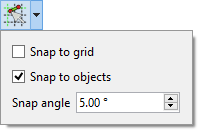
- Si la case Aimanter à la grille est cochée, le curseur s'aimantera aux lignes et aux intersections de la grille. Fonctionne également si la grille est invisible.
- Si la case Aimanter aux objets est cochée, le curseur se positionnera sur les bords de la géométrie et les points médians des lignes et des arcs.
- Angle d'aimantation spécifie l'angle pour l'aimantation angulaire. L'aimantation se produit à des multiples de cette valeur à partir de la direction de l'axe X positif de l'esquisse. La touche Ctrl doit être maintenue enfoncée pour cette aimantation. Ne fonctionne que lors de la création de certaines géométries, des lignes par exemple.
- Général : Créer une esquisse, Modifier l'esquisse, Esquisse sur une face, Réorienter l'esquisse, Valider l'esquisse, Fusionner les esquisses, Esquisse miroir, Quitter l'esquisse, Vue de l'esquisse, Vue de section, Grille, Aimantation, Ordre de rendu, Arrêt de l'opération
- Géométries : Point, Ligne, Arc, Arc par 3 points, Cercle, Cercle par 3 points, Ellipse par son centre, Ellipse par 3 points, Arc d'ellipse, Arc d'hyperbole, Arc de parabole, B-spline simple, B-spline périodique, B-spline par des nœuds, B-spline périodique par des nœuds, Polyligne, Rectangle, Rectangle centré, Rectangle arrondi, Triangle, Carré, Pentagone, Hexagone, Heptagone, Octogone, Polygone régulier, Contour oblong, Congé, Congé avec contrainte, Ajuster, Prolonger, Diviser, Géométrie externe, Copie carbone, Géométrie de construction
- Contraintes :
- Contraintes geometriques : Coïncidence, Point sur objet, Vertical, Horizontal, Parallèle, Perpendiculaire, Tangente, Égalité, Symétrie, Blocage
- Contraintes de dimension : Fixe, Distance horizontale, Distance verticale, Dimensionnelle, Rayon ou poids, Diamètre, Rayon automatique, Angle, Contrainte de réfraction
- Outils de contraintes : Contraintes pilotantes, Activation des contraintes
- Outils : Degrés de liberté non contraints, Contraintes associées, Éléments associés aux contraintes, Contraintes redondantes, Contraintes conflictuelles, Géométrie interne, Origine, Axe horizontal, Axe vertical, Symétrie, Clone, Copie, Déplacer, Réseau rectangulaire, Supprimer l'alignement des axes, Supprimer tous les éléments de géométrie, Supprimer toutes les contraintes
- Outils B-spline : Degré de la B-spline, Polygone de contrôle de la B-spline, Peigne de courbure, Multiplicité des nœuds, Poids des points de contrôle, Convertir une géométrie en B-spline, Augmenter le degré, Diminuer le degré, Augmenter la multiplicité des nœuds, Diminuer la multiplicité des nœuds, Insérer un nœud, Joindre des courbes
- Espace virtuel : Espace virtuel
- Démarrer avec FreeCAD
- Installation : Téléchargements, Windows, Linux, Mac, Logiciels supplémentaires, Docker, AppImage, Ubuntu Snap
- Bases : À propos de FreeCAD, Interface, Navigation par la souris, Méthodes de sélection, Objet name, Préférences, Ateliers, Structure du document, Propriétés, Contribuer à FreeCAD, Faire un don
- Aide : Tutoriels, Tutoriels vidéo
- Ateliers : Std Base, Arch, Assembly, CAM, Draft, FEM, Inspection, Mesh, OpenSCAD, Part, PartDesign, Points, Reverse Engineering, Robot, Sketcher, Spreadsheet, Start, Surface, TechDraw, Test, Web